Excel- အမြဲတမ်းပတ်ရန် mround ကိုအသုံးပြုနည်း
တန်ဖိုးများကို သီးခြားများစွာသို့ ဝိုင်းရန် Excel တွင် MROUND လုပ်ဆောင်ချက်ကို သင်သုံးနိုင်သည်။
ဥပမာအားဖြင့်၊ သင်သည် ဆဲလ် A2 ရှိ တန်ဖိုးကို အနီးဆုံးဆယ်သို့ ပတ်ရန် အောက်ပါဖော်မြူလာကို အသုံးပြုနိုင်သည်။
=MROUND( A2 , 10)
ဆဲလ် A2 ရှိ တန်ဖိုးသည် 23 ဖြစ်ပါက၊ MROUND လုပ်ဆောင်ချက်သည် 10 ၏ အနီးဆုံးကိန်းဂဏန်းဖြစ်သောကြောင့် တန်ဖိုး 20 သို့ ပတ်သွားပါမည်။
သို့မဟုတ် ဆဲလ် A2 ရှိ တန်ဖိုးသည် 28 ဖြစ်ပါက၊ MROUND သည် 10 ၏ အနီးဆုံး ဆတိုးကိန်းဖြစ်သောကြောင့် တန်ဖိုး 30 သို့ ပတ်ပါမည်။
သို့သော်၊ သင်သည် အနီးဆုံးဆယ်ခုသို့ အမြဲတမ်းလှည့်ရန် MROUND လုပ်ဆောင်ချက်ကို အသုံးပြုလိုသည်ဆိုပါစို့။
ကံမကောင်းစွာပဲ၊ ၎င်းကို MROUND လုပ်ဆောင်ချက်ဖြင့် မဖြစ်နိုင်သော်လည်း ၎င်းကိုအောင်မြင်ရန်အတွက် CEILING လုပ်ဆောင်ချက်ကို သင်အသုံးပြုနိုင်ပါသည်။
ဥပမာအားဖြင့်၊ သင်သည် ဆဲလ် A2 ရှိ တန်ဖိုးကို အနီးဆုံးဆယ်သို့ ပတ်ရန် အောက်ပါဖော်မြူလာကို အသုံးပြုနိုင်သည်။
=CEILING( A2,10 )
ဆဲလ် A2 တွင် တန်ဖိုးသည် 23 သို့မဟုတ် 28 ဖြစ်မဖြစ်၊ ၎င်းကို တစ်ကြိမ်လျှင် 30 သို့ ဝိုင်းထားမည်ဖြစ်သည်။
အောက်ဖော်ပြပါ ဥပမာသည် CEILING လုပ်ဆောင်ချက်ကို လက်တွေ့တွင် မည်သို့အသုံးပြုရမည်ကို ပြသထားသည်။
ဥပမာ- Excel တွင် အနီးဆုံး မျိုးစုံသို့ လှည့်ပါ။
Excel တွင် အောက်ပါတန်ဖိုးများစာရင်းရှိသည်ဆိုပါစို့။
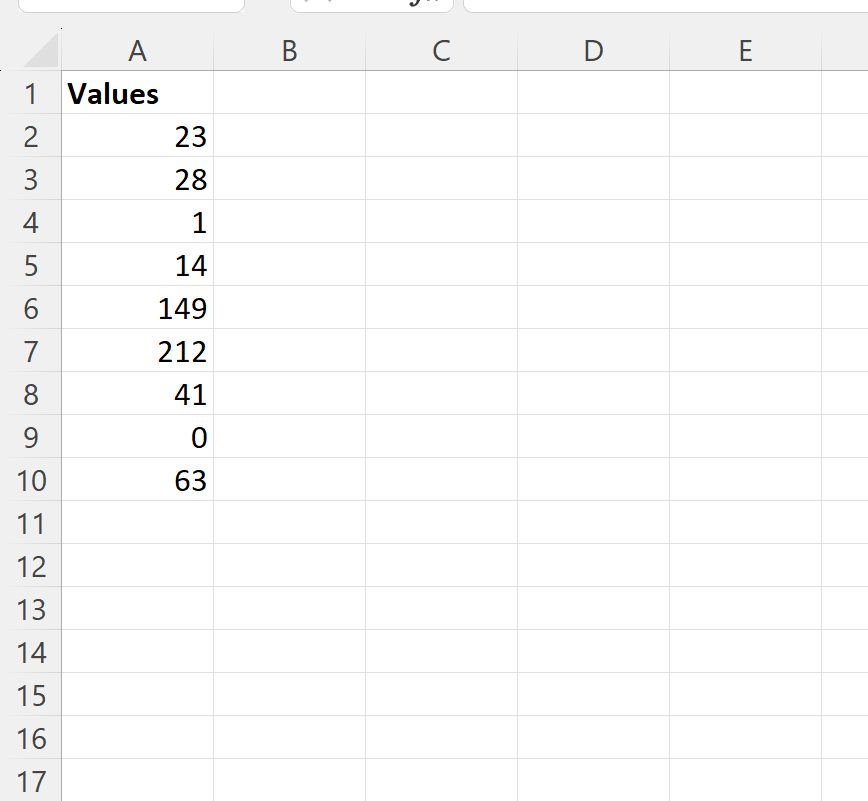
စာရင်းထဲက တန်ဖိုးတစ်ခုစီကို အနီးဆုံးဆယ်ခု နဲ့ ပတ်ချင်တယ်ဆိုပါစို့။
အောက်ပါ screenshot သည် ၎င်းကိုအောင်မြင်ရန် Excel ရှိ MROUND နှင့် CEILING လုပ်ဆောင်ချက်များကို အသုံးပြုခြင်းကြား ခြားနားချက်ကို ပြသသည်-
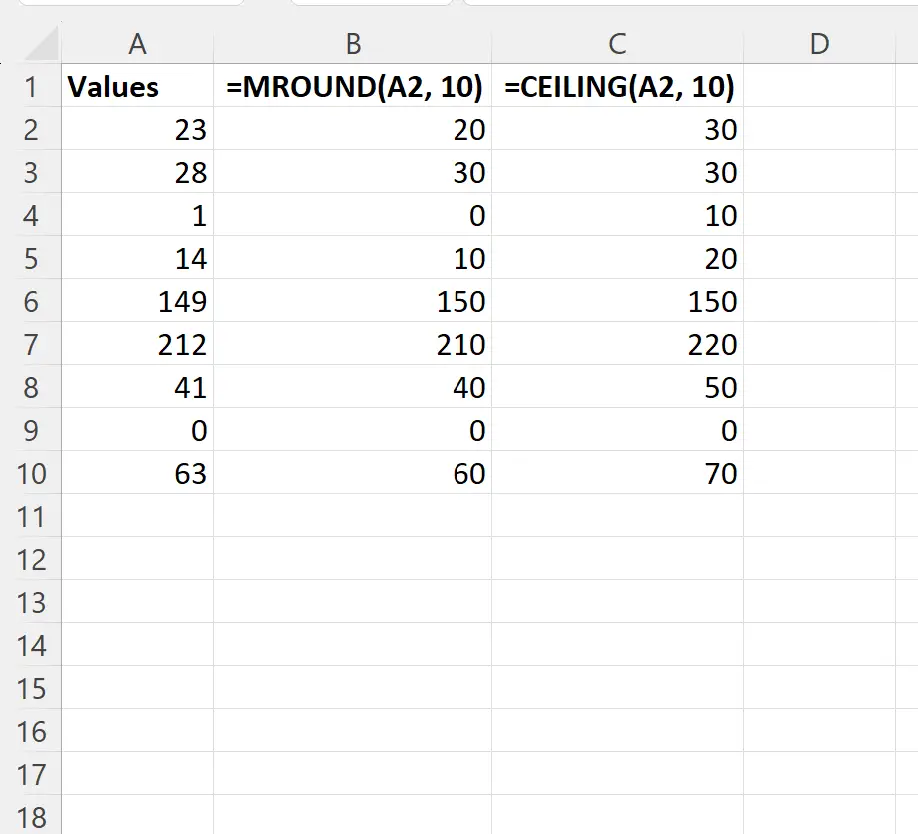
လုပ်ဆောင်ချက်နှစ်ခုကြား ခြားနားချက်ကို သတိပြုပါ။
(1) MROUND လုပ်ဆောင်ချက်သည် ကော်လံ A မှ တန်ဖိုးတစ်ခုစီကို အနီးဆုံး 10 ၏ အတိုးကိန်းသို့ ဝိုင်းပေးသည်။ တစ်ခါတစ်ရံ ၎င်းသည် တန်ဖိုးများကို အတက်အဆင်းပြုလုပ်ရန် လိုအပ်ပြီး အခြားအချိန်များတွင် ၎င်းသည် တန်ဖိုးများကို အောက်သို့ပတ်ရန် လိုအပ်သည်။
ဥပမာအားဖြင့်၊ MROUND function သည် 23 မှ 20 ကို ပတ်သည်။
(2) CEILING လုပ်ဆောင်ချက်သည် ကော်လံ A တွင် တန်ဖိုးတစ်ခုစီကို အနီးဆုံး 10 ၏ အကြိမ်ရေ သို့ အမြဲတမ်း ဝိုင်းထားသည်။
ဥပမာအားဖြင့်၊ CEILING လုပ်ဆောင်ချက်သည် 23 မှ 30 ကို လှည့်ပတ်သည်။
မှတ်ချက် – Excel တွင် CEILING လုပ်ဆောင်ချက်၏ စာရွက်စာတမ်းအပြည့်အစုံကို ဤနေရာတွင် ရှာဖွေနိုင်ပါသည်။
ထပ်လောင်းအရင်းအမြစ်များ
အောက်ဖော်ပြပါ သင်ခန်းစာများသည် Excel တွင် အခြားသော အသုံးများသော အလုပ်များကို မည်သို့လုပ်ဆောင်ရမည်ကို ရှင်းပြသည်-
Excel တွင် သိသာထင်ရှားသော ကိန်းဂဏာန်းများကို မည်သို့လှည့်ပတ်မည်နည်း။
Excel တွင်စာရင်းတစ်ခုရှိထိပ်တန်းတန်ဖိုး ၁၀ ခုကိုရှာဖွေနည်း
Excel တွင် ထိပ်တန်းတန်ဖိုးများ၏ 10% ကို မည်သို့ရှာမည်နည်း။